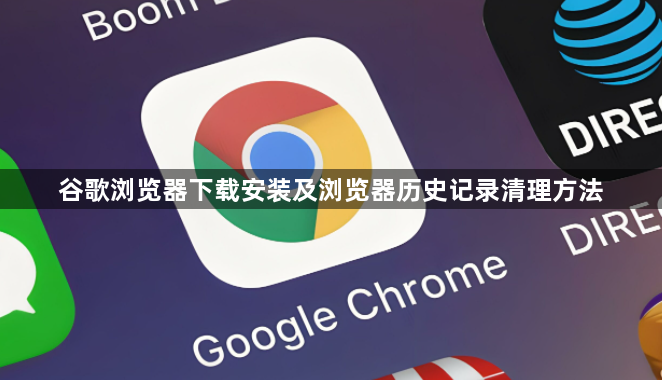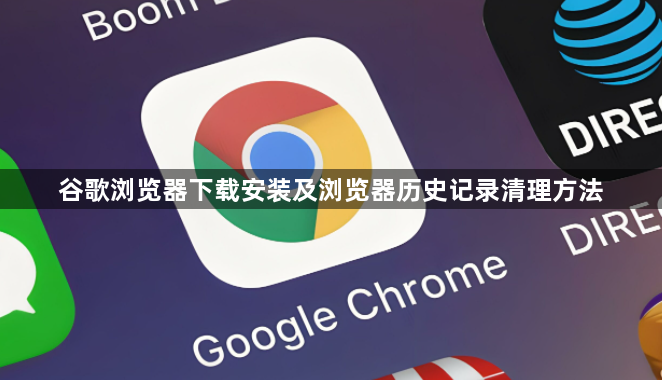
以下是谷歌浏览器下载安装及浏览器历史记录清理方法:
一、谷歌浏览器下载
1. 官网下载途径:在电脑或手机浏览器中输入谷歌官方网站地址https://www.google.com/chrome/,点击页面右上角的“下载Chrome”按钮。根据自己的操作系统,如Windows、Mac、Linux、iOS或Android等,选择对应的下载版本,然后点击“下载”。
2. 注意下载来源:为确保下载的是正版、安全的谷歌浏览器安装包,一定要从谷歌官方网站或官方认可的渠道下载,避免从不明来源的第三方网站下载,以防下载到被篡改或包含恶意软件的安装包。
二、谷歌浏览器安装
1. Windows系统安装:找到下载的安装程序,通常名为“ChromeSetup.exe”,双击运行。在安装向导界面,根据提示选择安装选项,如是否设为默认浏览器、是否创建桌面快捷方式等。建议首次安装时勾选“设为默认浏览器”,方便后续使用。点击“安装”按钮,等待安装进度完成即可。
2. Mac系统安装:下载的安装包通常是一个.dmg文件,双击打开该文件,将Chrome图标拖拽到“应用程序”文件夹中,即可完成安装。
3. Linux系统安装:不同Linux发行版可能有不同的安装方法,但一般来说,可以使用命令行工具进行安装。例如,在Debian或Ubuntu系统中,可以使用“sudo dpkg -i [安装包文件名].deb”命令来安装下载的.deb格式安装包;在Fedora或CentOS系统中,可以使用“sudo rpm -ivh [安装包文件名].rpm”命令来安装.rpm格式的安装包。
三、浏览器历史记录清理方法
1. 清除浏览数据:打开谷歌浏览器,点击右上角的三个点图标,选择“设置”,在“隐私和安全”板块点击“清除浏览数据”,选择清除全部或部分时间段的缓存和Cookie,然后重新打开浏览器,看是否能解决网络连接问题,因为有时缓存或Cookie中的损坏数据可能导致网络请求异常。
2. 删除特定历史记录:在谷歌浏览器中,点击右上角的三个点图标,选择“历史记录”,在“历史记录”页面中,可以查看浏览历史记录,右键点击要删除的特定历史记录条目,选择“删除”,即可删除该条历史记录。
3. 无痕模式浏览:在启动谷歌浏览器时,可以选择使用无痕模式。在无痕模式下,浏览器不会保存浏览历史记录、Cookie和其他网站数据以及缓存的图片和文件等。使用无痕模式可以避免留下浏览痕迹,保护隐私。